改善方法 Spotify ロスレス音楽をストリーミングするためのビットレート
Spotify 音楽ストリーミングの巨人です。 したがって、 Spotify このプラットフォームの規模に関して、ビットレートは非常に興味深いものです。 手始めに、ビットレートは、ストリーミングまたはデジタルプラットフォームの使用時に転送されるデータの量を指します。 ビットレートが高いほど、より多くのデータまたは詳細が処理されることを意味します。
音楽愛好家にとって、彼らが聴いている音楽の質は大きな要因です。 音楽の品質は、人が使用しているストリーミングサービスのビットレートに依存します。 ビットレートが高いほど、音楽の品質が向上します。 具体的には、 Spotify ビットレート は、最高ではないにしても、最高の音楽ストリーミング サービス プロバイダーの XNUMX つとしての地位を確立する上で重要な要素です。
記事の内容 パート1。ビットレートとは Spotify ストリーミング?パート2。セットアップ方法 Spotify 最高品質のビットレート?パート3。取得する方法 Spotify ロスレス品質の曲?パート4 結論として
パート1。ビットレートとは Spotify ストリーミング?
当学校区の Spotify ビットレートは、いくつかのデバイス間で異なる範囲で利用できます。 このビットレートは、音楽鑑賞体験に合わせて、低品質、高品質、最高品質まで変化します。 では、その内容を見てみましょう Spotify ビットレートはさまざまなデバイス上で異なります:
デスクトップアプリの場合:
無料ユーザーの場合: 標準品質は 160 Kbps です
プレミアム ユーザーの場合: 320 Kbps の高品質ストリーミングを使用できます。
Spotify ウェブプレーヤーとChromecast:
無料ユーザーの場合: 標準品質は 128 Kbps です
プレミアム ユーザーの場合: 256 Kbps の高品質ストリーミングを使用できます。
AndroidとiOSを含むモバイルデバイスの場合、これらはそれぞれのビットレートです。
低-平均24Kbps
通常-平均96Kbps
OGGで高平均160Kbps
非常に高い-プレミアムユーザー向けのOGGで平均320Kbps
人気のあるストリーミングサービス間のビットレートの違いは何ですか?
によって提供されるビットレート Spotify、業界の巨人としての地位にもかかわらず、プレミアム加入者の320 Kbpsで他のサービスと同等であるため、他の人気のあるストリーミングサービスよりも高くはありません。 ただし、320 Kbpsのビットレートは、256KbpsのAppleMusicよりもわずかに高くなっています。 でも、 Spotify ビットレートはTidalより劣っており、ビットレートは1411Kbpsに固定されています。
ビットレートは、優れた音楽サービスを選択する際に考慮すべき要素の XNUMX つにすぎません。 ライブラリで利用可能な音楽ファイル、価格、音楽の発見などの他の要素も重要です。 それで確認できます Spotify vsタイダル 違いを見つけて、より自分に合ったものを選択してください。
パート2。セットアップ方法 Spotify 最高品質のビットレート?
知った後 Spotify 他の人気のあるストリーミングサービスと比較したビットレートとそのパフォーマンス、セットアップ方法を理解する時が来ました Spotify 最高品質のビットレート。
方法1.セットアップ Spotify を通じてビットレート音楽品質 Spotify アプリ
設定するための最良の方法のXNUMXつ Spotify ビットレートと品質の向上は、 Spotify アプリ
デスクトップの場合:
ステップ 1: あなたを開く Spotify アプリを使用して、資格情報を使用してログインします。
ステップ 2: 右上隅にある自分の名前の横にある下向き矢印アイコンをクリックします Spotify メインウィンドウ。
ステップ 3: [設定]をクリックし、[高品質ストリーミング]の横にあるトグルスイッチを押します。
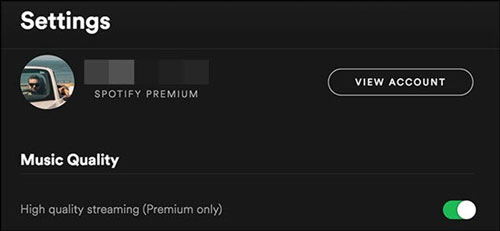
Androidフォンの場合:
ステップ 1: あなたを起動 Spotify アプリとログインします。
ステップ 2: 設定アイコンをタップします。
ステップ 3: 下にスクロールして、ストリーミングの横にあるドロップダウンメニューをクリックします。
ステップ 4: ストリーミング品質オプションのXNUMXつを選択します。
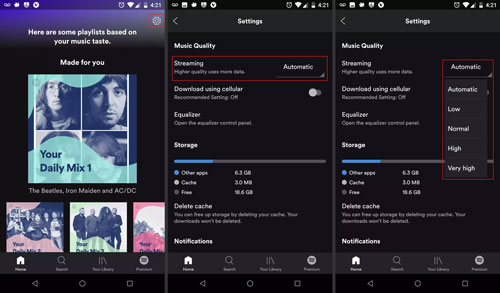
iPhoneまたはiPadの場合:
ステップ 1: Video Cloud Studioで Spotify アプリとログイン。
ステップ 2: 設定アイコンをクリックします。
ステップ 3: ドロップダウンメニューから[音楽の品質]をクリックします。
ステップ 4。 選択したストリーミング品質オプションのXNUMXつを選択します。
方法2.セットアップ Spotify を通じてビットレート音楽品質 Spotify イコライザ
あなたのために高品質を設定する別の方法 Spotify ビットレートは Spotify イコライザ。 あなたは注意する必要があります Spotify イコライザーはモバイルデバイスでのみ使用できます。
ステップ 1: Video Cloud Studioで Spotify モバイルデバイス上のアプリ。
ステップ 2: アプリのメインインターフェースにある[設定]アイコンをクリックします。
ステップ 3: 設定ページで再生オプションを選択します。
ステップ 4: イコライザーまで下にスクロールし、ボタンをクリックしてオンにします Spotify イコライザ。
方法 3. 環境に合わせて基本音量を調整する
もしあなたが Spotify プレミアム ユーザーの場合は、基本音量を調整することで、アプリでの音楽体験を向上させることもできます。 Spotify 環境に合わせて音楽を。 静か、標準、大音量の XNUMX つのオプションがあり、それぞれのオプションに利点があります。
「Quiet」:このレベルでは曲が静かでクリアになり、自宅でリラックスするのに適しています。
「標準」: このレベルでは、曲は中程度の基本音量で再生され、サウンドは「静か」ほど鮮明ではありません。 ほとんどの人にとってこれが選択です。
「大音量」: 他のオプションよりも大音量ですが、大音量のため音質がワンランク下がります。 これは、ジムやその他の騒がしい環境にいる場合に適しています。
次に、以下の手順に従って音量レベル設定を変更します。
ステップ 1: Video Cloud Studioで Spotify アプリを開き、左上隅にあるプロフィール写真をタップします。
ステップ 2: 次に、歯車アイコンをタップして、[設定とプライバシー]メニューを開きます。
ステップ 3: 「再生」をクリックします。
ステップ 4:
[音量レベル] には、[大音量]、[標準]、[静か] の XNUMX つのオプションがあります。 環境に合ったオプションを選択してください。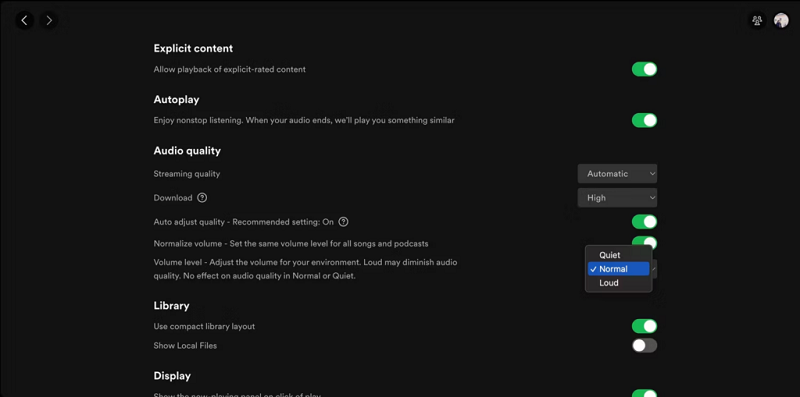
これらは、より良い体験をもたらす品質の向上のために従うべき方法とステップです。
パート3。取得する方法 Spotify ロスレス品質の曲?
当学校区の Spotify 利用可能なビットレートは、極端で最高の品質を求める一部のユーザーにとっては好ましくない場合があります。 Spotify 無料で提供されますが、気が散ることが多く、プレミアムバージョンを使用している人よりも品質が劣ります。 ただし、ロスレス変換を提供する方法はいくつかあります。 Spotify ファイルを作成し、音楽の品質を向上させます。
これを実現するための最初のステップは、からファイルをダウンロードすることです。 Spotify サードパーティのツールを使用して、使用可能なビットレートを増やします。 主な問題は、これらに与えられたDRM保護です。 Spotify ファイル。 DRM保護は、ファイルとサードパーティツールとの互換性を妨げ、品質を変更したり、他のデバイスでファイルを開いたりすることさえ困難にします。 でも、 Spotify 音楽コンバーターは、復号化を提供し、 Spotify ファイルをより一般的に使用される形式に変換して、サードパーティのデバイスやツールでファイルを開いて再生できるようにします。
TuneSolo Spotify 音楽コンバーター 最高の1つです Spotify オンラインで利用可能な音楽コンバーター。 TuneSolo Spotify Music Converterは、ユーザーフレンドリーなインターフェースで非常に高速な変換を保証します。 変換もロスレスであり、ファイルの品質が維持されます。 TuneSolo また、アプリケーションの変換および使用時にいくつかの問題が発生した場合に、無料のテクニカルサポートを保証します。 これらの機能により、 TuneSolo 確かにあなたの変換の必要性のための非常に実行可能な選択です。
取得できるように Spotify ロスレス品質の曲の場合、これらの簡略化された手順に従って使用できます TuneSolo Spotify ミュージックコンバーター:
ステップ 1: Video Cloud Studioで TuneSolo デバイス上のアプリケーション。
ステップ 2:
曲のリンクをコピーして貼り付けるか、ファイルをドラッグしてXNUMXつ以上のトラックを追加します。
ステップ 3: デバイスと互換性のある出力形式を選択し、[変換]をクリックして変換プロセスを開始します。

ステップ 4: 変換後、[出力ファイルの表示]をクリックして、変換されたファイルを取得します。

これらのいくつかの簡単な手順で、セキュリティを確保できる可能性があります Spotify ロスレス品質の曲。 これで、ダウンロードしたファイルを楽しんだり、サードパーティのツールでこれらのファイルを使用してビットレートを上げることができます。
パート4 結論として
当学校区の Spotify ビットレートは、他の人気のあるストリーミングサービスのほとんどと同等です。 より高い品質はより高いビットレートに同意しますが、これは優れた音楽ストリーミングサービスを選択する際に考慮すべき唯一の要因ではありません。 また、の品質を向上させるいくつかの方法があります Spotify 曲。 サードパーティのツールを使用してビットレートを上げることもできます。
ダウンロード Spotify より高いビットレートに変換するには、曲が不可欠です。 ダウンロードする Spotify ロスレス品質の音楽、あなたは TuneSolo Spotify 音楽コンバータ。 の優れた機能とサービスで TuneSolo、技術や変換速度を気にすることなく、最高品質のファイルを入手できます。 TuneSolo ユーザーフレンドリーなプラットフォームで高速変換速度を提供します。